 Mobiles Tutorial
Mobiles Tutorial
 Android Telefon
Android Telefon
 So erstellen Sie einen rechteckigen Screenshot von vivox60 Tutorial für einen rechteckigen Screenshot von vivox60
So erstellen Sie einen rechteckigen Screenshot von vivox60 Tutorial für einen rechteckigen Screenshot von vivox60
So erstellen Sie einen rechteckigen Screenshot von vivox60 Tutorial für einen rechteckigen Screenshot von vivox60
Der PHP-Editor Xinyi führt Sie ausführlich in die Verwendung der rechteckigen Screenshot-Funktion von vivox60 ein. Die rechteckige Screenshot-Funktion von vivox60 kann Benutzern dabei helfen, den Inhalt jedes Bereichs auf dem Bildschirm genau zu erfassen, was sehr praktisch und bequem ist. In diesem Tutorial erfahren Sie, wie Sie die rechteckige Screenshot-Funktion auf dem vivox60-Mobiltelefon verwenden, sodass Sie Ihre Screenshot-Anforderungen problemlos realisieren können. Befolgen Sie die Schritte des Editors, um die rechteckige Screenshot-Technik von vivox60 schnell zu beherrschen und die Effizienz von Mobiltelefon-Screenshots zu verbessern!
1. Wischen Sie vom oberen Rand des Telefonbildschirms nach unten, um die Verknüpfungszentrale aufzurufen, und klicken Sie auf das Symbol [Super Screenshot].
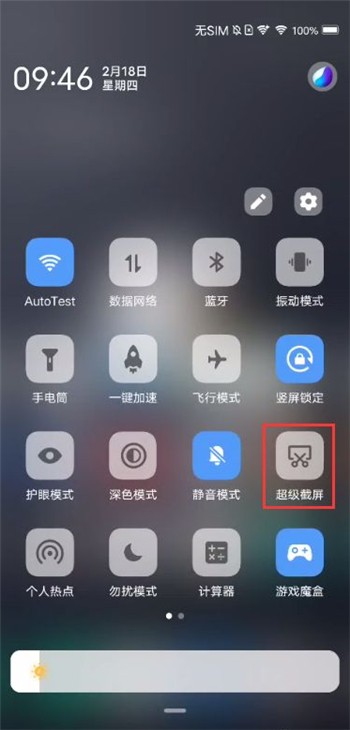
2. Klicken Sie auf die Option [Rechteckiger Screenshot] und klicken Sie nach der Aufnahme des Screenshots auf [Speichern].
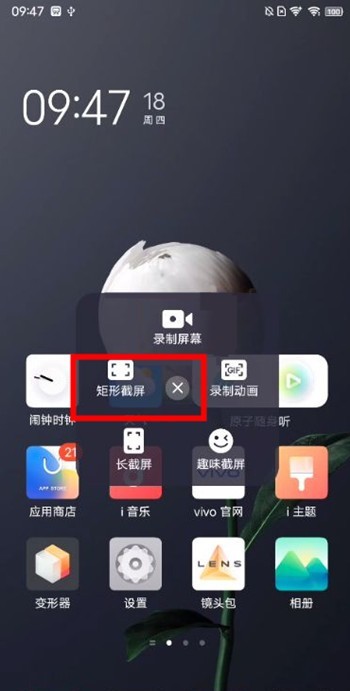
3. Passen Sie den oberen Rand des Screenshot-Auswahlfelds an, um die Startposition des langen Screenshots auszuwählen – schieben Sie ihn zum Aufnehmen nach oben und warten Sie, bis die Bildschirmaufnahme abgeschlossen ist.
Das obige ist der detaillierte Inhalt vonSo erstellen Sie einen rechteckigen Screenshot von vivox60 Tutorial für einen rechteckigen Screenshot von vivox60. Für weitere Informationen folgen Sie bitte anderen verwandten Artikeln auf der PHP chinesischen Website!

Heiße KI -Werkzeuge

Undresser.AI Undress
KI-gestützte App zum Erstellen realistischer Aktfotos

AI Clothes Remover
Online-KI-Tool zum Entfernen von Kleidung aus Fotos.

Undress AI Tool
Ausziehbilder kostenlos

Clothoff.io
KI-Kleiderentferner

AI Hentai Generator
Erstellen Sie kostenlos Ai Hentai.

Heißer Artikel

Heiße Werkzeuge

Notepad++7.3.1
Einfach zu bedienender und kostenloser Code-Editor

SublimeText3 chinesische Version
Chinesische Version, sehr einfach zu bedienen

Senden Sie Studio 13.0.1
Leistungsstarke integrierte PHP-Entwicklungsumgebung

Dreamweaver CS6
Visuelle Webentwicklungstools

SublimeText3 Mac-Version
Codebearbeitungssoftware auf Gottesniveau (SublimeText3)

Heiße Themen
 1377
1377
 52
52
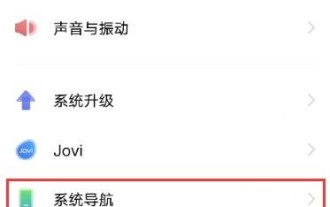 So richten Sie die Schnellstartanwendung in vivox60 ein. Tutorial zum Aktivieren der Schnellstartanwendung in vivox60
Mar 23, 2024 am 11:31 AM
So richten Sie die Schnellstartanwendung in vivox60 ein. Tutorial zum Aktivieren der Schnellstartanwendung in vivox60
Mar 23, 2024 am 11:31 AM
1. Klicken Sie im Telefoneinstellungsmenü auf [Systemnavigation]. 2. Aktivieren Sie [Vollbildgesten]. 3. Klicken Sie auf [Schnellstartanwendung]. 4. Schalten Sie den Schalter auf der rechten Seite von [Schnellstartanwendung] ein.
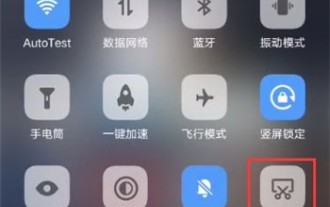 So erstellen Sie einen rechteckigen Screenshot von vivox60 Tutorial für einen rechteckigen Screenshot von vivox60
Mar 23, 2024 am 08:46 AM
So erstellen Sie einen rechteckigen Screenshot von vivox60 Tutorial für einen rechteckigen Screenshot von vivox60
Mar 23, 2024 am 08:46 AM
1. Wischen Sie vom oberen Rand des Telefonbildschirms nach unten, um die Verknüpfungszentrale aufzurufen, und klicken Sie auf das Symbol [Super Screenshot]. 2. Klicken Sie, um die Option [Rechteckiger Screenshot] auszuwählen, und klicken Sie nach der Aufnahme des Screenshots auf [Speichern]. 3. Passen Sie den oberen Rand des Screenshot-Auswahlfelds an, um die Startposition des langen Screenshots auszuwählen. Schieben Sie zum Aufnehmen nach oben und warten Sie, bis die Bildschirmaufnahme abgeschlossen ist.
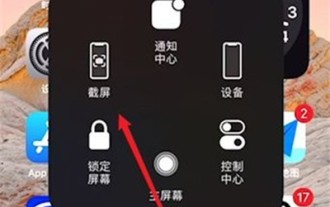 So erstellen Sie einen rechteckigen Screenshot auf einem Apple-Telefon_So erstellen Sie einen rechteckigen Screenshot auf einem Apple-Telefon
Mar 22, 2024 pm 09:46 PM
So erstellen Sie einen rechteckigen Screenshot auf einem Apple-Telefon_So erstellen Sie einen rechteckigen Screenshot auf einem Apple-Telefon
Mar 22, 2024 pm 09:46 PM
1. Rufen Sie den Startbildschirm Ihres Apple-Telefons auf, klicken Sie auf den Hilfspunkt und klicken Sie, um einen Screenshot zu erstellen. 2. Klicken Sie auf die Screenshot-Miniaturansicht in der unteren linken Ecke, um die Screenshot-Bearbeitungsoberfläche aufzurufen. 3. Ziehen Sie die vier Ecken des Bildbereichs und ziehen Sie den Screenshot-Bereich in ein Rechteck. Dieser Artikel verwendet Apple 12 als Beispiel und gilt für das iOS14.7-System
 So richten Sie den Bildschirm im Animations-Tutorial des vivox60 ein
Mar 22, 2024 pm 04:20 PM
So richten Sie den Bildschirm im Animations-Tutorial des vivox60 ein
Mar 22, 2024 pm 04:20 PM
1. Klicken Sie im Telefoneinstellungsmenü auf [Dynamische Effekte]. 2. Klicken Sie auf [On- und Off-Screen-Animation]. 3. Wählen Sie den Animationsstil aus, den Sie festlegen möchten.
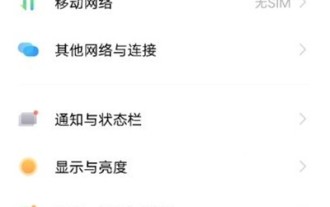 Wo kann man die Fingerabdruck-Erkennungsanimation auf dem vivox60 ändern? So ändert man die Fingerabdruck-Erkennungsanimation auf dem vivox60
Mar 22, 2024 pm 08:21 PM
Wo kann man die Fingerabdruck-Erkennungsanimation auf dem vivox60 ändern? So ändert man die Fingerabdruck-Erkennungsanimation auf dem vivox60
Mar 22, 2024 pm 08:21 PM
1. Öffnen Sie die Telefoneinstellungen und klicken Sie auf Dynamische Effekte. 2. Wählen Sie die Option [Animation zur Fingerabdruckerkennung]. 3. Klicken Sie, um die gewünschte Animationseinstellung für die Fingerabdruckerkennung auszuwählen.
 Wo kann man das Laufrad auf dem vivox60 einschalten und wie man den Lichteffekt für eingehende Anrufe auf dem vivox60 einstellt?
Mar 22, 2024 pm 04:11 PM
Wo kann man das Laufrad auf dem vivox60 einschalten und wie man den Lichteffekt für eingehende Anrufe auf dem vivox60 einstellt?
Mar 22, 2024 pm 04:11 PM
1. Klicken Sie in den Telefoneinstellungen auf [Dynamische Effekte]. 2. Klicken Sie auf [Umgebungslichteffekt]. 3. Schalten Sie den Schalter [Eingehender Anruf] ein und klicken Sie auf [Lichteffekt für eingehenden Anruf]. 4. Richten Sie den Marquee-Effekt ein.
 So stellen Sie die Werkseinstellungen von vivox60 wieder her. Tutorial zum Wiederherstellen der Werkseinstellungen von vivox60
Mar 22, 2024 pm 09:00 PM
So stellen Sie die Werkseinstellungen von vivox60 wieder her. Tutorial zum Wiederherstellen der Werkseinstellungen von vivox60
Mar 22, 2024 pm 09:00 PM
1. Klicken Sie auf die Desktop-Einstellungen, um sie zu öffnen. 2. Wählen Sie in 3. Freunde können nach ihren eigenen Bedürfnissen auswählen. Methode 2: Wenn das Telefon einen schwarzen Bildschirm hat oder einfriert, können Freunde, die die Werkseinstellungen wiederherstellen möchten, die folgenden Schritte ausführen: 1. Halten Sie die Ein-/Aus-Taste und die Lauter-Taste gedrückt, um in den Wiederherstellungsmodus zu gelangen und den Doppellöschvorgang durchzuführen. 2. Wählen Sie „Daten löschen/Werkseinstellungen zurücksetzen“, um alle Daten zu löschen/Werkseinstellungen wiederherzustellen. 3. Warten Sie auf die Schnittstelle um zu springen, und wählen Sie dann rebootsyst aus
 So richten Sie die Erinnerung an den roten Umschlag in vivox60 ein. Tutorial zum Aktivieren der Erinnerung an den roten Umschlag in vivox60
Mar 22, 2024 pm 03:42 PM
So richten Sie die Erinnerung an den roten Umschlag in vivox60 ein. Tutorial zum Aktivieren der Erinnerung an den roten Umschlag in vivox60
Mar 22, 2024 pm 03:42 PM
1. Öffnen Sie das Symbol [Einstellungen] auf Ihrem Telefon. 2. Nachdem Sie die Einstellungsseite aufgerufen haben, klicken Sie auf die Option [Jovi]. 3. Klicken Sie in Jovi auf die Option [Szenendienst]. 4. Nachdem Sie die Szenendienst-Einstellungsseite aufgerufen haben, klicken Sie auf die Option [Red Packet Assistant]. 5. Schalten Sie die Schalter [Red Envelope Assistant] und [Red Envelope Alert Sound] ein.



